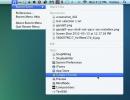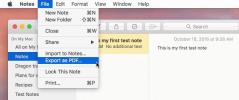Tekst selecteren en kopiëren uit een bestand in OS X Quicklook
OS X is uitgerust met alles wat een gewone gebruiker nodig heeft om alledaagse taken uit te voeren. U zult natuurlijk apps moeten installeren om aan uw specifieke behoeften te voldoen, maar zelfs als ze afwezig zijn, zorgt OS X ervoor dat u de basisprincipes zoals het openen / maken van documenten, het bekijken van afbeeldingen, chatten en het verzenden en ontvangen van e-mails zonder dat derden nodig zijn software. Voor het bekijken van documenten heeft OS X Preview - een app met veel functies die een groot aantal bestandsindelingen opent, waarmee u PDF-formulieren kunt invullen en oude versies van een bestand kunt openen. Naast Preview biedt OS X ook de Quicklook-functie die, zoals de naam al aangeeft, u een snel overzicht van een bestand geeft. Het is de go-to-app als je wilt zien wat er in een document staat zonder het zelfs in Preview te openen. Het enige probleem is dat u geen tekst kunt selecteren wanneer u een tekst- of pdf-bestand opent. Dat wil niet zeggen dat het niet mogelijk is; de functie is erg aanwezig en kan worden ingeschakeld met een Terminal-commando dat na de pauze wordt beschreven.
Open Terminal en voer de volgende opdracht in:
standaardwaarden schrijven com.apple.finder QLEnableTextSelection -boolean YES; killall Finder
U kunt nu een tekst- of pdf-bestand openen in Quicklook en tekst selecteren zoals u dat normaal zou doen in TextEdit, Preview of uw webbrowser. Na te zijn geselecteerd, kan de tekst naar uw klembord worden gekopieerd en overal worden geplakt.

Als je de dingen wilt herstellen zoals ze waren, voer je het volgende in Terminal in:
standaardwaarden schrijven com.apple.finder QLEnableTextSelection -boolean YES; killall Finder
De functionaliteit lijkt voor velen misschien triviaal, vooral omdat Quicklook meestal alleen wordt gebruikt om te zien wat er in een bestand staat. Het extraheren van informatie of het bewerken van een bestand is niet iets dat Quicklook doet, maar het selecteren van tekst is een erg eenvoudige functie die handig kan zijn, ongeacht de reden waarom u een voorbeeld van een bestand moet bekijken. Merk op dat deze methode niet werkt in het snelle voorbeeld dat u krijgt voor de zoekresultaten van Spotlight; het werkt alleen wanneer u een bestand in Finder selecteert en op de spatiebalk drukt (of op de knop Snelzoeken op de werkbalk klikt), en voor bijlagen die u vanuit Mail opent. Het is eenvoudig en gemakkelijk omkeerbaar; laat het gewoon een paar dagen aan staan en het zal je verbazen hoe vaak je het gebruik van Preview erover heen draait terwijl je alleen maar wat tekst uit een bestand hoeft te kopiëren.
[via Lifehacker]
Zoeken
Recente Berichten
Finch: volg het app-gebruik in de tijd en tag ze ofwel werk of speel op Mac
Sommige mensen zijn geboren arbeiders, terwijl anderen blanco naar ...
Recent menu: bekijk recent gebruikte bestanden vanuit elke map op de Mac
Spotlight is een uitstekende Mac-functie; u kunt zoeken naar elk ty...
Hoe notities te exporteren als gewone tekstbestanden in macOS
De Notes-app maakt al een aantal jaren deel uit van macOS. Het bego...